オリジナルポロシャツを作ろうぜ:デザイン入稿編
2020/11/11

おはようございます、全く痩せる気配のない内田です!
このままじゃ夏がやばいです!!
と、まあそれは置いといて。
今回はボクのPCにイラストレーターが入っていないので、他の社員にお願いしてPCを貸していただき、デザインを作成しました。
で、今日は、完成したオリジナルポロシャツの、そのザインデータを入稿したいと思います。
この記事の目次
オリジナルデザインの入稿方法
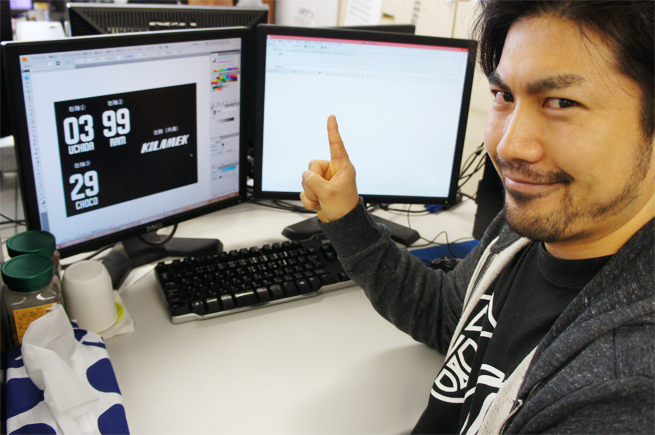
まあでもデータ入稿なんて、メールの添付機能を使ってキラメック宛てに送信すればいいだけですけどね。
株式会社KILAMEKのメールアドレス : information@kilamek.co.jp
でももし、データの容量が10MBを超える場合には、メールの添付機能が利用できない場合があるから、そのときは、宅ファイル便やfirestorageといった、大容量のデータ転送を無料でしてくれるサービスを利用することも出来ます。
主なデータ転送サービス
・データ便(300MBまで)
http://www.datadeliver.net/
・firestorage(1ファイル250MBまで)
http://www.firestorage.jp/
さらに弊社では、CD-Rやフラッシュメモリを郵送する入稿方法も受け付けているんです!
株式会社KILAMEK
〒160-0017 東京都新宿区左門町2-6 ワコービル7F
が、今回のボクのポロシャツのオリジナルデザインは、そこまで容量は大きくないので、普通にメールの添付機能を使って送りまーす。

「その入稿、ちょっと待ってください!」
オリジナルデザインデータの注意点1.アウトライン化
![]() 「どうしたんですか?」
「どうしたんですか?」
![]() 「内田のそのAIデータ、入稿する前に一度、見せてもらえませんか?」
「内田のそのAIデータ、入稿する前に一度、見せてもらえませんか?」
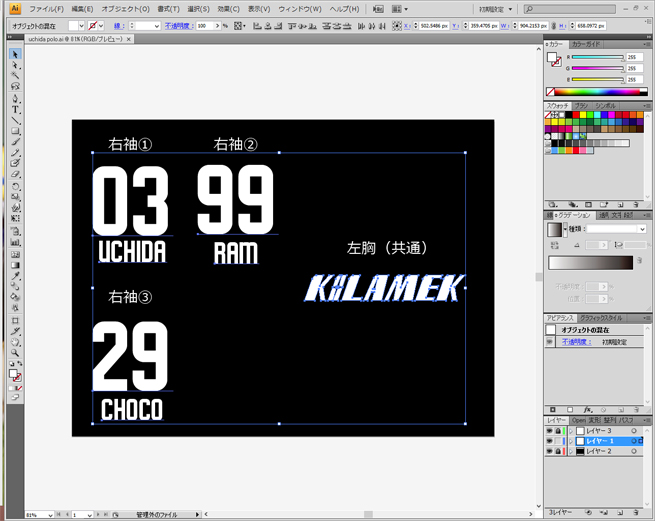
![]() 「これですけど……?」
「これですけど……?」
![]() 「右袖に入れるほうの数字と文字、アウトライン化されていませんが?」
「右袖に入れるほうの数字と文字、アウトライン化されていませんが?」

![]() 「あ……」
「あ……」

ポイント
オリジナルデザインを、イラストレーターのAIデータで入稿する場合、デザインに使用しているテキストはすべてアウトライン化してからご入稿ください。これを怠ってしまいますと、弊社のほうでデザインを開いた際に、違うフォントで表示される可能性がございます。ご注意ください。
ちなみに、バージョンによって多少の違いはあるかと思いますが、イラストレーター上でアウトライン化させるには、テキストを選択した状態で、「書式」→「アウトラインを作成」で出来るかと思います。
オリジナルデザインデータの注意点2.カラーモード
![]() 「それと今回の内田のデザインは白一色だから関係ないですけど、一応カラーモードも見せてくれますか? 入稿の際はCMYKにしなければならないはずですが」
「それと今回の内田のデザインは白一色だから関係ないですけど、一応カラーモードも見せてくれますか? 入稿の際はCMYKにしなければならないはずですが」
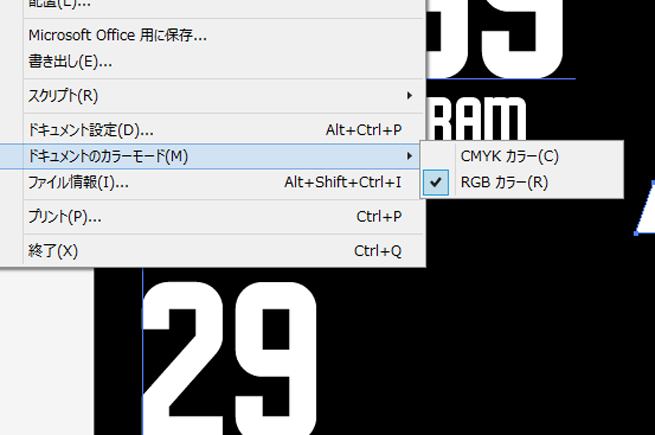
![]() 「あ……」
「あ……」

ポイント
オリジナルデザインを入稿される際、カラーモードはCMYKでお願いします。デザインに有彩色を使用していた場合、内田のようにRGBのままですと、微妙に色味が変わってきますのでご注意ください。
カラーモードの変更方法は、「ファイル」→「ドキュメントカラーモード」で変更可能です。
まとめ
![]() 「ということで、手書きや写真画像ならまだしも、AIデータで入稿するなら、データのアウトライン化とカラーモードはしっかりと確認してから入稿しましょうね」
「ということで、手書きや写真画像ならまだしも、AIデータで入稿するなら、データのアウトライン化とカラーモードはしっかりと確認してから入稿しましょうね」
![]() 「はい、すみませんでした……」
「はい、すみませんでした……」

ポイント
もちろん弊社ではAIデータ以外での入稿も快く承っております。
その際は、弊社の専門スタッフが、このようなAIデータに変換させてから、オーダー作成させていただきますので、お気軽にお申し付けください。
・
・
・
・
・
・
![]() 「ようやく入稿が完了したみたいですね、お疲れ様でした」
「ようやく入稿が完了したみたいですね、お疲れ様でした」
![]() 「いや~、終わりましたね! ほんとにお疲れ様でした!!」
「いや~、終わりましたね! ほんとにお疲れ様でした!!」
![]() 「で、銀行入金は行きました?」
「で、銀行入金は行きました?」
![]() 「……やべっ!!」
「……やべっ!!」

![]() 「Tシャツのときと同じオチですね……」
「Tシャツのときと同じオチですね……」
オリジナルポロシャツを作ろうぜ:デザイン作成編
オリジナルポロシャツを作ろうぜ:デザイン変更編
オリジナルポロシャツを作ろうぜ:デザイン完成編